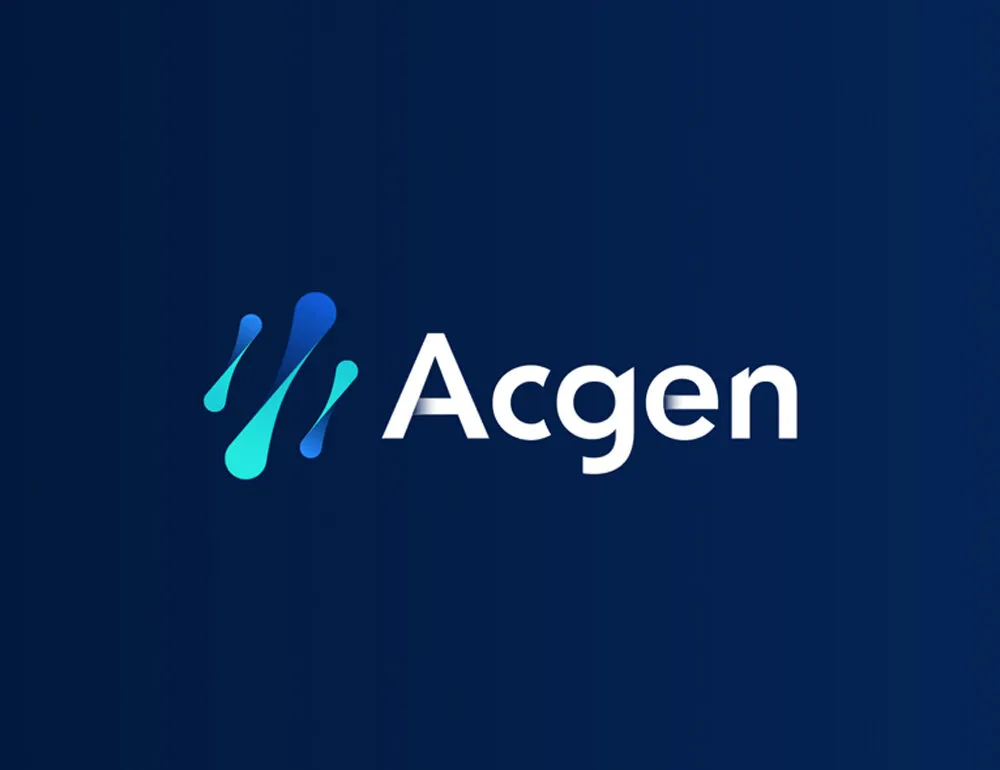Facebook là một trong những nền tảng mạng xã hội phổ biến nhất hiện nay, cho phép người dùng dễ dàng thay đổi tên tài khoản theo ý muốn. Tuy nhiên, đôi khi bạn muốn đổi lại tên Facebook về tên cũ nhưng không biết cách thực hiện. Bài viết này sẽ hướng dẫn bạn cách đổi tên Facebook về tên cũ một cách nhanh chóng và đơn giản nhất.
1. Điều Kiện Đổi Tên Facebook Về Tên Cũ
Trước khi đổi tên, bạn cần lưu ý một số điều kiện sau:
- Facebook chỉ cho phép đổi tên tối đa 60 ngày/lần.
- Tên cũ của bạn phải tuân thủ quy định về tên của Facebook.
- Tên cũ phải là tên thật hoặc tên mà bạn đã sử dụng trước đó.
- Nếu bạn đã đổi tên quá nhiều lần, Facebook có thể giới hạn tính năng này.
- Một số trường hợp đặc biệt có thể yêu cầu cung cấp giấy tờ tùy thân để xác minh danh tính.
2. Cách Đổi Tên Facebook Về Tên Cũ Trên Máy Tính

Bước 1: Truy cập vào Cài đặt Facebook
- Mở trình duyệt và đăng nhập vào tài khoản Facebook của bạn.
- Nhấp vào ảnh đại diện ở góc phải trên cùng và chọn Cài đặt & quyền riêng tư > Cài đặt.
Bước 2: Truy cập phần Cài đặt tên
- Trong giao diện cài đặt, chọn mục Chung.
- Nhấp vào Tên, sau đó chọn Chỉnh sửa.
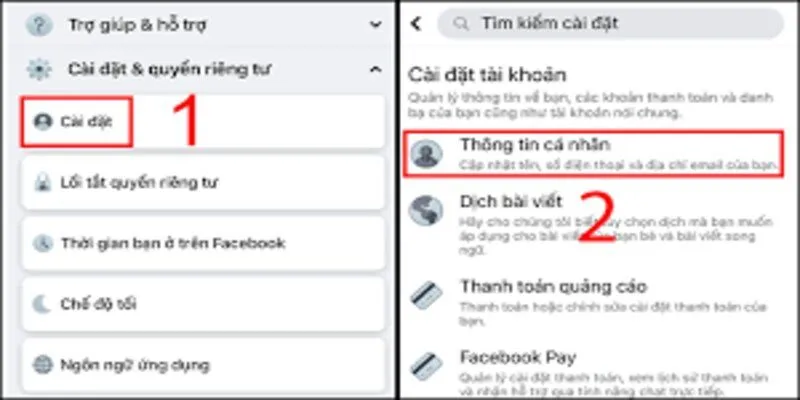
Bước 3: Nhập lại tên cũ và lưu thay đổi
- Nhập tên cũ mà bạn muốn đổi lại.
- Nhấp vào Xem lại thay đổi, chọn cách hiển thị tên mong muốn.
- Nhập mật khẩu Facebook và chọn Lưu thay đổi.
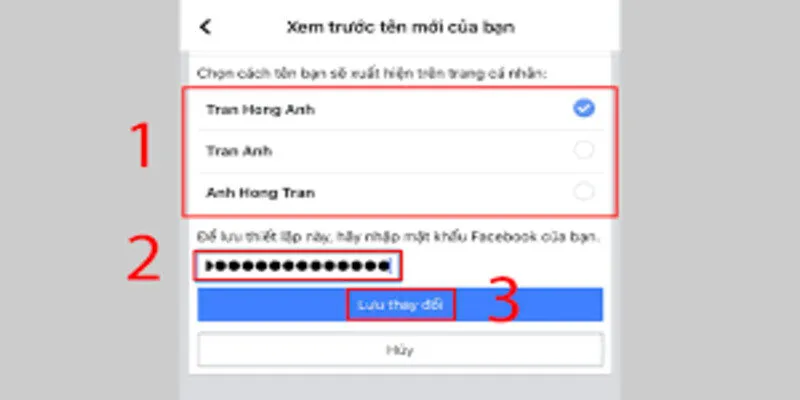
3. Cách Đổi Tên Facebook Về Tên Cũ Trên Điện Thoại
Nếu bạn sử dụng ứng dụng Facebook trên điện thoại, bạn có thể làm theo các bước sau:
Bước 1: Mở ứng dụng Facebook và truy cập Cài đặt
- Mở ứng dụng Facebook trên điện thoại.
- Nhấn vào ảnh đại diện của bạn ở góc phải và chọn Cài đặt & quyền riêng tư > Cài đặt.
Bước 2: Truy cập mục Cài đặt Tên
- Tìm kiếm mục Thông tin cá nhân.
- Nhấn vào Tên và chọn Chỉnh sửa.
Bước 3: Đổi lại tên cũ và xác nhận
- Nhập lại tên cũ của bạn.
- Nhấn vào Xem lại thay đổi, nhập mật khẩu và chọn Lưu thay đổi.
4. Cách Đổi Tên Facebook Khi Bị Giới Hạn Đổi Tên
Nếu bạn đã đổi tên gần đây và bị giới hạn, bạn có thể thử các cách sau:
- Gửi yêu cầu hỗ trợ lên Facebook: Truy cập trang hỗ trợ Facebook và gửi yêu cầu đổi tên.
- Sử dụng giấy tờ tùy thân: Nếu tên cũ của bạn là tên thật, bạn có thể gửi giấy tờ tùy thân để xác minh và yêu cầu Facebook hỗ trợ.
- Đợi 60 ngày để đổi tên lại: Nếu bạn đã đổi tên gần đây, Facebook sẽ yêu cầu bạn chờ đủ 60 ngày trước khi đổi lại.
- Tạo tài khoản Facebook mới: Nếu bạn cần sử dụng tên cũ ngay lập tức mà tài khoản hiện tại không thể đổi lại, bạn có thể cân nhắc tạo một tài khoản mới với tên mong muốn.
5. Một Số Lưu Ý Khi Đổi Tên Facebook
- Tránh sử dụng các ký tự đặc biệt hoặc biệt danh không đúng quy định.
- Nếu Facebook không cho phép đổi tên, hãy thử lại sau 60 ngày.
- Kiểm tra lại chính tả trước khi lưu thay đổi để tránh sai sót.
- Nếu bạn dùng Facebook để kinh doanh, hãy cân nhắc việc đổi tên vì có thể ảnh hưởng đến nhận diện thương hiệu.
- Tên trên Facebook nên khớp với tên thật để tránh các vấn đề liên quan đến xác minh danh tính.
6. Những Lỗi Thường Gặp Khi Đổi Tên Facebook
6.1. Không tìm thấy tùy chọn đổi tên
Nếu bạn không thấy tùy chọn đổi tên trong cài đặt, có thể do:
- Bạn đã đổi tên trong vòng 60 ngày qua.
- Facebook đã giới hạn tính năng đổi tên trên tài khoản của bạn.
- Tài khoản của bạn đang trong quá trình xác minh danh tính.
6.2. Tên không được Facebook chấp nhận
Nếu Facebook không cho phép đổi tên, có thể do:
- Tên chứa ký tự đặc biệt, số hoặc biểu tượng.
- Tên vi phạm chính sách của Facebook.
- Bạn đã sử dụng quá nhiều biệt danh hoặc ký tự không phù hợp.
6.3. Không thể đổi lại tên cũ
Nếu bạn đã đổi tên nhiều lần, Facebook có thể không cho phép bạn quay lại tên cũ. Trong trường hợp này, bạn có thể thử gửi yêu cầu hỗ trợ hoặc đợi đến khi hết hạn đổi tên.
7. Cách Đổi Tên Facebook Về Tên Cũ Khi Tài Khoản Bị Khóa
Nếu tài khoản của bạn bị khóa do vi phạm chính sách đổi tên, bạn có thể thực hiện các bước sau để khôi phục:
- Truy cập trang kháng nghị của Facebook.
- Nhập thông tin tài khoản của bạn và tải lên giấy tờ tùy thân.
- Gửi yêu cầu và chờ Facebook xét duyệt.
- Sau khi tài khoản được mở khóa, bạn có thể thử đổi tên lại.
Kết Luận
Việc đổi tên Facebook về tên cũ khá đơn giản nếu bạn tuân thủ đúng các bước hướng dẫn. Nếu gặp vấn đề khi đổi tên, bạn có thể tham khảo thêm các bài viết hữu ích khác tại:
- Cách bỏ spam trên Messenger cực đơn giản và nhanh chóng
- Sửa lỗi Win 10 khởi động lâu bằng 4 cách đơn giản
Truy cập Đại Tiệc Công Nghệ để cập nhật thêm nhiều thủ thuật hữu ích nhé!